情報番号:004016 【更新日:2005.05.17】
「QosmioPlayer(TV)」で録画したテレビをWindows(R)XP上で見れるようにしたい<Qosmio F10/3シリーズ>
| 対応機種 | |
|---|---|
| 対象OS | Windows(R)XP |
| カテゴリ | テレビ、視聴する方法 |
回答・対処方法
はじめに
「QosmioPlayer(TV)」で録画したテレビを、Windows上のアプリケーションで再生したり、編集してDVDに残すには、ライブラリに登録されている録画タイトルをWindowsに転送する必要があります。
「QosmioPlayer(TV)」で録画したテレビをMPEGファイルに変換して、Windows XP上で見れるようにする操作について説明します。
※「QosmioPlayer(TV)」でテレビを録画する方法については、[003047:「QosmioPlayer(TV)」でテレビを録画したい]を参照してください。
以下の<手順>にしたがい操作を行なってください。
【注意】
Windows XP上から「QosmioPlayer」には転送できません。
操作手順
※以下操作を行なうには、コンピュータの管理者アカウントでログオンする必要があります。
- [スタート]ボタン→[すべてのプログラム(P)]→[TOSHIBA]→[ユーティリティ]→[QosmioPlayer転送ユーティリティ]の順にクリックします。
- 「QosmioPlayer転送ユーティリティ」画面が表示されます。「QosmioPlayer(TV)」領域のファイルで転送したいタイトルをクリックし[転送]ボタンをクリックします。
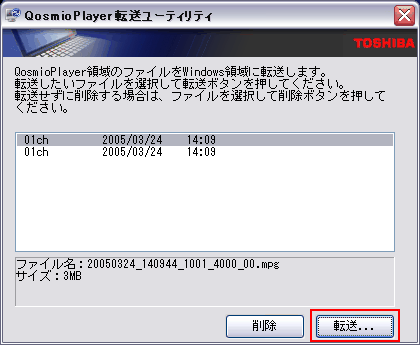 (図1)
(図1)
- 「名前を付けて保存」画面が表示されます。保存場所を選択し[保存(S)]ボタンをクリックます。
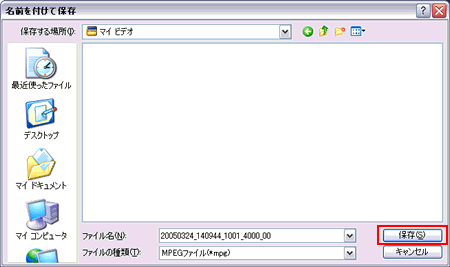 (図2)
(図2)
- ”ファイルを転送中です...”メッセージ画面が表示され、転送作業が始まります。
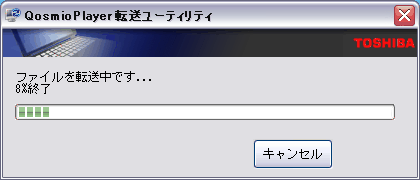 (図3)
(図3)
- ”転送が完了しました。転送元のファイルを削除しますか?”メッセージ画面が表示されます。転送元のファイルが必要かどうかにあわせて[はい(Y)]または[いいえ(N)]ボタンをクリックします。
※[はい(Y)]ボタンをクリックすると、転送元(QosmioPlayer(TV)領域)のファイルが削除されます。
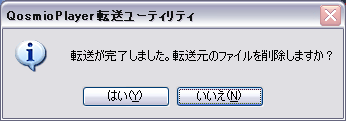 (図4)
(図4)
以上で作業は終了です。
※転送したファイルをWindows上で見るには、保存したファイルをダブルクリックすることで再生できます。
<補足>
「QosmioPlayer(TV)」領域のファイルを上記の手順で転送したときには残しておいたが、後から削除したい場合などは以下の手順で削除することができます。
- [スタート]ボタン→[すべてのプログラム(P)]→[TOSHIBA]→[ユーティリティ]→[QosmioPlayer転送ユーティリティ]の順にクリックします。
- 「QosmioPlayer転送ユーティリティ」画面が表示されます。「QosmioPlayer(TV)」領域のファイルで削除したいタイトルをクリックし[削除]ボタンをクリックします。
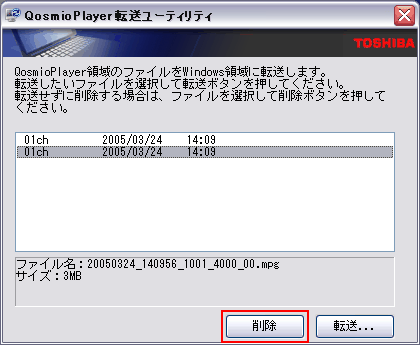 (図5)
(図5)
- ”○○を削除しますか?”メッセージ画面が表示されますので、[はい(Y)]ボタンをクリックします。
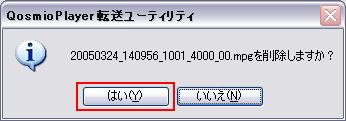 (図6)
(図6)
以上で選択した「QosmioPlayer(TV)」領域に保存されていたデータが削除されます。
以上
